wps图片上怎样写字 怎样在wps图片上写字
更新时间:2024-03-14 08:57:35作者:jiang
在现代社会电子设备的普及使得我们越来越多地使用电脑进行文字处理和编辑工作,而在这些工作中,字体的美观与工整往往能够给人留下深刻的印象。有时候我们需要在图片上添加文字,如何在图片上写字成了一项重要的技能。wps图片编辑工具的出现为我们提供了方便快捷的解决方案。无论是在图片上添加简单的文字说明,还是进行艺术创作,wps图片编辑工具都能够满足我们的需求。接下来我们将介绍如何在wps图片上写字,让我们一起来探索这个有趣而实用的功能吧!
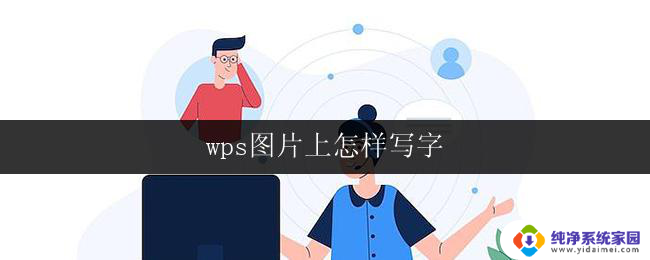
亲,是需要在图片上添加文字吗?操作步骤如下:
第一步:点击“插入”--“图片”,选择需要的图片,插入。
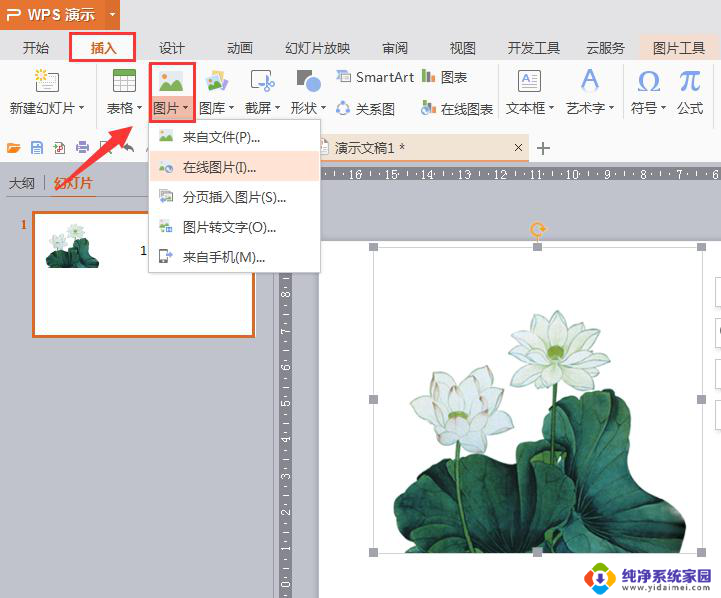
第二步:点击”插入“--”文本框“,输入文字即可
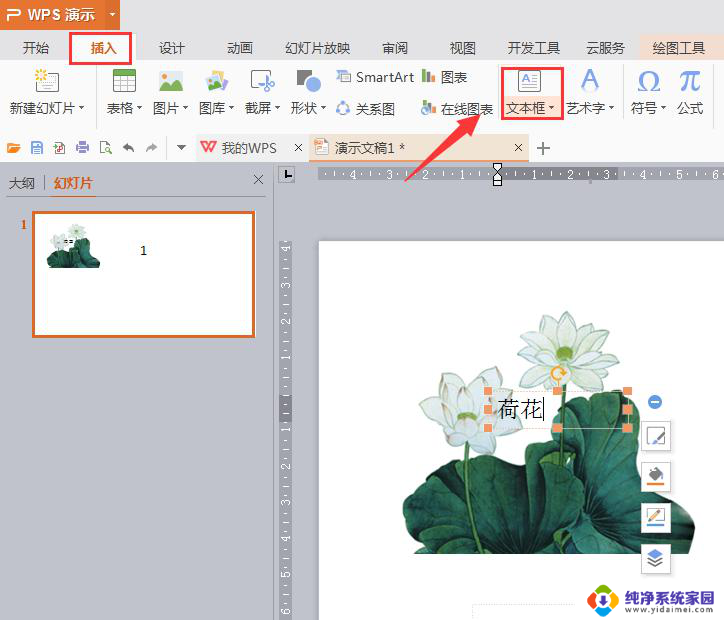
第三步:按CTRL+鼠标单击选中图片及文本框,再点击”绘图工具“---”组合”即可
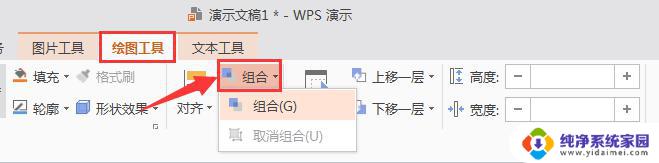
以上就是wps图片上怎样写字的全部内容,如果你也遇到了这种情况,可以尝试按照我的方法解决,希望能对大家有所帮助。
wps图片上怎样写字 怎样在wps图片上写字相关教程
- wps怎样在插图上写字 wps怎样在插图上插入文字
- wps在图片上怎样添加文字 怎样在wps图片上添加文字说明
- wps怎样在图片上添加文字 wps文字怎样在图片上添加
- wps怎样再插入的图片上写字 wps怎样在插入的图片上添加文字
- wps怎么在图片中写字 在wps图片编辑中如何写字
- wps怎样在背景图上打字 wps怎样在背景图片上打字
- wps怎么样才可以把图片和文字结合在一张图片上面 wps怎样将文字与图片合并在一张图片上
- wps怎样将图片转换成文字 wps怎样实现图片转文字功能
- wps如何将字悬浮在图片上 wps字体如何悬浮在图片上
- wps图片上加文字怎么操作 wps图片上加文字教程
- 笔记本开机按f1才能开机 电脑每次启动都要按F1怎么解决
- 电脑打印机怎么设置默认打印机 怎么在电脑上设置默认打印机
- windows取消pin登录 如何关闭Windows 10开机PIN码
- 刚刚删除的应用怎么恢复 安卓手机卸载应用后怎么恢复
- word用户名怎么改 Word用户名怎么改
- 电脑宽带错误651是怎么回事 宽带连接出现651错误怎么办